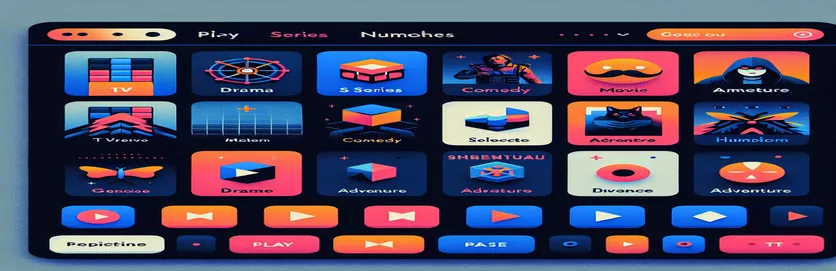Patrauklios „Tkinter“ vartotojo sąsajos kūrimas: „Netflix“ įkvėptas iššūkis
Ar kada nors įsivaizdavote, kad atkartosite elegantišką „Netflix“ pagrindinio puslapio dizainą? Tai bauginantis, bet įdomus iššūkis kūrėjams, ypač tiems, kurie pradeda naudotis Python Tkinter biblioteka. 🎥 Nesvarbu, ar norite išmokti, ar padaryti įspūdį, sukūrę vaizdo slankiklį, imituojantį „Netflix“ sąsają, galite patobulinti jūsų įgūdžius ir padaryti jūsų projektą išskirtinį.
Kai pirmą kartą pradėjau kurti Python GUI, buvau priblokštas dėl vartotojo sąsajų sudėtingumo. Idėja pridėti interaktyvių elementų, tokių kaip skaidrių demonstracija, atrodė bauginanti. Tačiau atkaklumas ir žingsnis po žingsnio supratau, kad tai pasiekiama net pradedantiesiems.
Šiame straipsnyje apžvelgsime „Netflix“ įkvėptos vartotojo sąsajos kūrimo procesą. Daugiausia dėmesio skirsime funkcinio vaizdo slankiklio kūrimui pagrindiniam puslapiui, o vaizdams tvarkyti naudosime Tkinter ir Pagalvę (PIL). Kelionė žada būti mokomoji ir naudinga.
Įsivaizduokite tai: užbaigta sąsaja, kurioje vaizdai slysta be jokių pastangų, imituodami filmų plakatų slinkimą „Netflix“. Pabaigoje galėsite įgyvendinti šią viziją, pridėdami savo projektui stiliaus ir funkcionalumo. Pradėkime! 🚀
| komandą | Naudojimo pavyzdys |
|---|---|
| Image.open() | Ši komanda iš PIL bibliotekos atidaro vaizdo failą tolesniam apdorojimui, pvz., dydžio keitimui arba konvertavimui į su Tkinter suderinamą formatą. |
| Image.resize() | Pakeičia vaizdo dydį iki konkrečių matmenų, o tai būtina norint pritaikyti vaizdus GUI slankiklio srityje. |
| ImageTk.PhotoImage() | Konvertuoja PIL vaizdą į formatą, kurį gali rodyti „Tkinter“, leidžiant programoje dinamiškai atnaujinti vaizdą. |
| config() | Naudojamas dinamiškai atnaujinti valdiklio atributus, pvz., pakeisti etiketės vaizdą, kad būtų sukurtas slankiklio efektas, nekuriant valdiklio iš naujo. |
| pack(side="left" or "right") | Nurodo valdiklių išlygiavimą, pvz., mygtukų išdėstymą abiejose slankiklio pusėse, užtikrinant intuityvius naršymo valdiklius. |
| command | Parametras, naudojamas „Tkinter“ mygtukais, norint susieti konkrečią funkciją su mygtuko paspaudimu, pvz., pereiti prie kito arba ankstesnio vaizdo slankikliu. |
| Label | GUI rodomas neinteraktyvus tekstas arba vaizdai. Čia jis naudojamas kaip pagrindinis konteineris slankiklio vaizdams rodyti. |
| % operator in indexing | Užtikrina ciklišką naršymą vaizdų sąraše, apvyniodama indeksą, kai jis išeina už diapazono (pvz., nuo paskutinio vaizdo iki pirmojo). |
| bind() | Gali pridėti funkcijų prie vartotojo įvykių, pvz., pelės paspaudimų ar klaviatūros įvesties. Nors jis nėra aiškiai naudojamas, tai yra naudinga alternatyva išplėstinei sąveikai. |
| lambda | Sukuria lengvas, anonimiškas funkcijas. Čia naudojamas argumentams, pvz., delta, perduoti tiesiai į mygtukų komandas. |
„Netflix“ įkvėptos „Tkinter“ skaidrių demonstracijos supratimas
Pirmasis scenarijus sukuria pagrindinį „Netflix“ stiliaus vaizdo slankiklį, naudojant Python Tkinter biblioteką. Šis scenarijus pradedamas inicijuojant pagrindinį programos langą, nustatant konkretų dydį ir fono spalvą, kad ji atitiktų „Netflix“ estetiką. The Vaizdas.atidaryti ir ImageTk.PhotoImage komandos čia yra labai svarbios; jie leidžia mums dinamiškai įkelti ir rodyti vaizdus. Keičiant vaizdų dydį su Vaizdas.keisti dydį, jie sklandžiai telpa slankikliu, užtikrindami, kad vaizdai būtų ryškūs ir proporcingi. Ši sąranka sukuria funkcionalią, vizualiai patrauklią slankiklio sąsają jūsų projektui. 🎥
Scenarijus pristato naršymo mygtukus skaidrių demonstravimo funkcijoms. Šie mygtukai naudoja komandą parametras, skirtas iškviesti funkcijas, kurios keičia šiuo metu rodomą vaizdą. The konfig Šis metodas yra labai svarbus, nes atnaujinama vaizdo etiketė jos nekuriant iš naujo, todėl perėjimai tampa sklandūs ir veiksmingi. Kūrybiškas modulio operatoriaus naudojimas (%) leidžia be galo slinkti, grįžtant prie pirmojo vaizdo po paskutinio, imituojant „Netflix“ patirtį. Šis metodas yra paprastas, bet veiksmingas, ypač pradedantiesiems kūrėjams.
Antrajame scenarijuje dizainas patobulintas naudojant objektinio programavimo (OOP) metodą. Čia klasė apima visas vaizdo slankiklio funkcijas, todėl kodas yra labiau modulinis ir naudojamas pakartotinai. Pavyzdžiui, funkcijos, rodančios kitą arba ankstesnį vaizdą, yra klasės metodai, kurie palaiko logiką. Ši modulinė struktūra ypač naudinga, jei vėliau norite išplėsti projektą, pavyzdžiui, pridėti daugiau interaktyvių funkcijų, pvz., spustelėjus ir peržiūrėti išsamią informaciją arba automatinio paleidimo parinktis. 🚀
Abu scenarijai išryškina pagrindines Python programavimo koncepcijas, kartu suteikdami funkcionalią ir patrauklią vartotojo sąsają. Naudojant Tkinter valdiklius, pvz Etiketė, Mygtukas, o įvykių tvarkymas parodo, kaip net paprasti įrankiai gali sukurti patrauklias vartotojo sąsajas. Be mokymosi programavimo, pagalvokite apie džiaugsmą, kai draugams parodysite savo „Netflix“ kloną, parodysite savo kūrybiškumą ir kodavimo įgūdžius. Šis projektas ne tik sustiprina jūsų technines žinias, bet ir skatina vertinti dizainą bei naudotojo patirtį. Jo pabaigoje turėsite projektą, kuriuo galėsite didžiuotis, ir giliau suprasite Python GUI galimybes. 🌟
„Netflix“ stiliaus vaizdo skaidrių demonstravimas naudojant „Tkinter“.
Šis scenarijus skirtas sukurti dinaminio vaizdo slankiklį Python, naudojant Tkinter biblioteką ir PIL vaizdams tvarkyti. Jis sukurtas „Netflix“ įkvėptai vartotojo sąsajai.
import tkinter as tkfrom PIL import Image, ImageTk# Initialize the main application windowroot = tk.Tk()root.title("Netflix Image Slider")root.geometry("1100x900")root.configure(bg="black")# Define images for the sliderimages = ["image1.jpg", "image2.jpg", "image3.jpg"]image_index = 0# Load images dynamicallydef load_image(index):img = Image.open(images[index])img = img.resize((800, 400))return ImageTk.PhotoImage(img)# Update image in the labeldef update_image(delta):global image_indeximage_index = (image_index + delta) % len(images)slider_label.config(image=photo_images[image_index])# Preload all imagesphoto_images = [load_image(i) for i in range(len(images))]# Slider Labelslider_label = tk.Label(root, image=photo_images[image_index], bg="black")slider_label.pack(pady=50)# Buttons for navigationprev_button = tk.Button(root, text="Prev", command=lambda: update_image(-1), bg="red", fg="white")prev_button.pack(side="left", padx=10)next_button = tk.Button(root, text="Next", command=lambda: update_image(1), bg="red", fg="white")next_button.pack(side="right", padx=10)# Start the Tkinter event looproot.mainloop()
„Netflix“ įkvėpto slankiklio sukūrimas naudojant OOP
Šioje versijoje įdiegtas „Netflix“ stiliaus slankiklis, naudojant objektinį programavimą, kad „Python Tkinter“ būtų geriau moduliuojamas ir pakartotinai naudojamas.
import tkinter as tkfrom PIL import Image, ImageTkclass NetflixSlider:def __init__(self, root, images):self.root = rootself.images = imagesself.image_index = 0# Load imagesself.photo_images = [self.load_image(i) for i in range(len(self.images))]# Display imageself.slider_label = tk.Label(root, image=self.photo_images[self.image_index], bg="black")self.slider_label.pack(pady=50)# Navigation buttonsprev_button = tk.Button(root, text="Prev", command=self.show_prev, bg="red", fg="white")prev_button.pack(side="left", padx=10)next_button = tk.Button(root, text="Next", command=self.show_next, bg="red", fg="white")next_button.pack(side="right", padx=10)def load_image(self, index):img = Image.open(self.images[index])img = img.resize((800, 400))return ImageTk.PhotoImage(img)def show_next(self):self.image_index = (self.image_index + 1) % len(self.images)self.slider_label.config(image=self.photo_images[self.image_index])def show_prev(self):self.image_index = (self.image_index - 1) % len(self.images)self.slider_label.config(image=self.photo_images[self.image_index])# Initialize the applicationif __name__ == "__main__":root = tk.Tk()root.title("Netflix Slider OOP")root.geometry("1100x900")root.configure(bg="black")images = ["image1.jpg", "image2.jpg", "image3.jpg"]app = NetflixSlider(root, images)root.mainloop()
Pažangių „Tkinter Sliders“ metodų tyrinėjimas
Vienas anksčiau neaptartas aspektas yra automatinio paleidimo funkcijos įdiegimas „Tkinter“ vaizdo slankikliu. Pridėjus automatinį paleidimą, imituojama tikroji „Netflix“ sąsaja, kur vaizdai automatiškai perkeliami po nustatyto intervalo. Tai galima pasiekti naudojant po () metodas Tkinter, kuris suplanuoja funkcijos iškvietimą po tam tikro delsos. Sujungę tai su vaizdo ciklų logika, galite sukurti laisvų rankų įrangos dinamišką skaidrių demonstravimo patirtį. Automatinio paleidimo integravimas ne tik suteikia patogumo, bet ir pakelia programos estetiką. 🎥
Kitas patobulinimas, į kurį reikia atsižvelgti, yra vaizdo slankiklio jautrumas. Tai apima dinaminį elementų dydžio ir padėties koregavimą pagal lango dydį. Tai galite pasiekti surišdami konfigūruoti šakninio lango įvykį į pasirinktinę funkciją, kuri perskaičiuoja valdiklių matmenis ir pozicijas. Reaktyvus dizainas užtikrina, kad slankiklis puikiai atrodytų skirtingų dydžių ekranuose, o tai labai svarbu šiuolaikinėms programoms.
Galiausiai, įtraukus naudotojo interaktyvumą, pvz., pristabdžius arba paleidus slankiklį iš naujo, patirtis gali būti patrauklesnė. Tai galima padaryti pridedant mygtukus, kurie įjungia arba išjungia automatinį paleidimą arba netgi integruojant klaviatūros valdiklius naudojant surišti metodas. Pavyzdžiui, galite susieti rodyklių klavišus ir rankiniu būdu naršyti vaizdus. Dėl šių priedų programa tampa patogesnė ir universalesnė, todėl suteikiama tikroviška „Netflix“ vartotojo sąsaja. 🚀
Dažni klausimai apie „Tkinter Sliders“.
- Kaip sukurti slankiklio automatinio paleidimo funkciją?
- Naudokite after() būdas suplanuoti vaizdo atnaujinimus tam tikrais intervalais. Taip sukuriamas vientisas automatinio paleidimo efektas.
- Ar vaizdo slankiklį galima padaryti reaguojantį?
- Taip, surišant configure įvykis, skirtas dinamiškai keisti valdiklių dydį ir vietą pagal lango matmenis.
- Kaip pristabdyti arba sustabdyti automatinį paleidimą?
- Galite sustabdyti automatinį paleidimą naudodami after_cancel() metodas, susietas su mygtuku arba vartotojo sąveika.
- Koks yra geriausias būdas iš anksto įkelti vaizdus, kad būtų sklandūs perėjimai?
- Iš anksto įkelkite vaizdus naudodami ImageTk.PhotoImage() komandą ir saugokite juos sąraše, kad išvengtumėte vėlavimų perėjimo metu.
- Kaip prie slankiklio pridėti klaviatūros valdiklius?
- Naudokite bind() būdas pridėti rodyklių klavišų paspaudimus prie funkcijų, kurios atnaujina vaizdo indeksą.
Sukurkite vientisą vartotojo sąsają
„Netflix“ įkvėpto vaizdo slankiklio kūrimas yra naudingas projektas, padedantis geriau suprasti GUI dizainą ir dinaminius išdėstymus. Naudodami Tkinter ir PIL kūrėjai gali tyrinėti įdomius įrankius, kad pagerintų savo Python įgūdžius ir sukurtų vizualiai patrauklias programas.
Be techninių aspektų, tokio projekto užbaigimas suteikia pasiekimo jausmą ir įkvepia kūrybiškumui. Tai daugiau nei užduotis – tai galimybė patobulinti savo tobulėjimo kelionę ir sukurti kažką funkcionalaus ir linksmo. 🌟
„Tkinter“ skaidrių demonstravimo šaltiniai ir nuorodos
- Šiame straipsnyje buvo pateikta nuoroda į oficialius „Tkinter“ dokumentus, kad gautumėte daugiau informacijos „Tkinter“ valdikliai ir metodai .
- Vaizdo tvarkymui ir integravimui įžvalgos buvo gautos iš Pagalvės (PIL) bibliotekos dokumentacija .
- Pavyzdžiai ir geriausios praktikos pavyzdžiai ir geriausios praktikos, skirtos „Python“ sąsajai kurti, buvo pritaikyti iš straipsnių apie Real Python: GUI kūrimas naudojant Tkinter .